
Microsoft Edge verkkoselain voi tallentaa ja synkronoi käyttäjätunnuksia ja salasanoja eri laitteilla käyttämällä Microsoft-tili. Mutta jos olet luopumassa Edge, se on parasta ensin viedä ja poistaa kaikki tallennetut salasanat.
Vaikka Microsoft Edge sisäänrakennettu salasanan hallinta on kätevä, se on vain rajoitettu selaimen. Suosittelemme, että käytät omistettu salasana hallintatyökalu joka tarjoaa rajat laitteen synkronointi tuki ja voivat työskennellä eri ympäristöissä ja selaimia.
Siirtymässä uuteen salasanojen palvelu ei ole kovin vaikeaa. Sinun tarvitsee vain viedä a CSV-tiedosto Microsoft Edge ja tuoda sen salasanan hallintatyökalu. Palvelut kuten Bitwaren tehdä aivan helppo tuoda tietoja.
Varoitus: CSV-tiedostot tallentaa käyttäjätunnuksia ja salasanoja tekstimuodossa. Muista viedä Microsoft Edge löytyvää turvallista ja oma tietokone, ja välittömästi poistaa tiedoston, kun olet tuonut sen salasanojen hallinta.
Liittyvät: Miksi Sinun ei pitäisi käyttää selaimen Password Manager
Vie tallennetut salasanat Microsoft Edge
Aloita avaamalla Microsoft Edge verkkoselaimen Windows 10 PC tai Mac ja klikkaa kolmen pisteen valikkoa kuvaketta oikeassa yläkulmassa.

Sieltä, valitse ”Asetukset” vaihtoehto.

Nyt alkaen ”profiili” -kohdasta ”Salasanat” vaihtoehto.
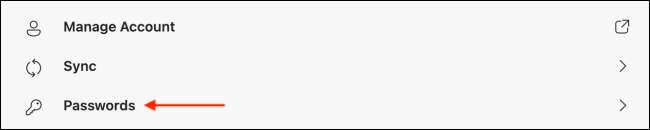
Valitse ”tallennetut salasanat” -osiossa kolmen pisteen valikkokuvaketta ja valitse ”Export Salasanat” vaihtoehto.

Klikkaa ”Vie Salasanat” vaihtoehto ponnahdusviestiä vahvista.
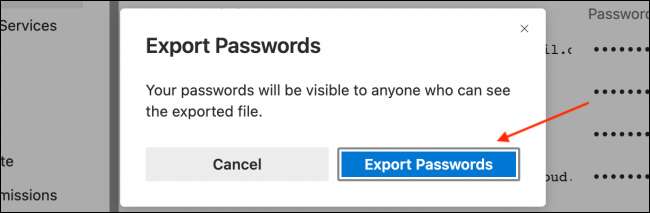
Anna pyydettäessä tietokoneen kirjautumissalasanaa.
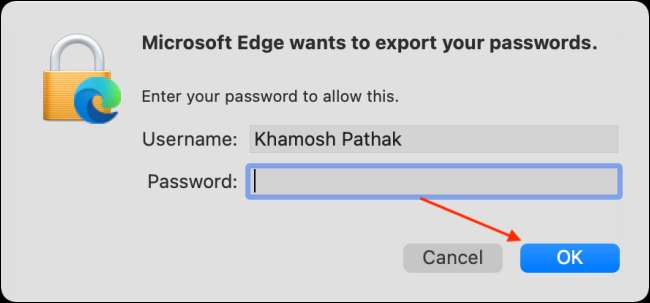
Seuraavaksi valitse lataa kohde tietokoneellesi CSV-tiedosto, valitse ”Save” -painiketta.
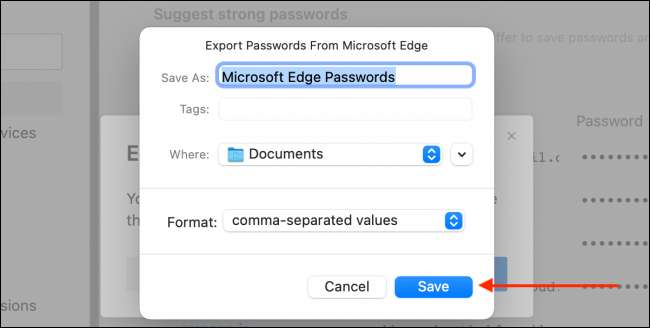
Microsoft Edge nyt viedä ja tallentaa CSV määränpäähän.
Poista tallennetut salasanat Microsoft Edge
Nyt kun olet vienyt kaikki salasanat, on aika poistaa ne Microsoft Edge tilin.
Voit tehdä tämän ensin, klikkaa kolmen rivin valikkokuvaketta oikealta puolelta Edge työkalupalkkia ja valitse ”Asetukset” vaihtoehto.

Nyt sivupalkista, valitse ”Yksityisyys ja haussa Palvelut” -välilehti. Selaa alaspäin, kunnes näet ”Poista selaustiedot” osiossa, napsauta ”Valitse Mitä Clear” vaihtoehto.
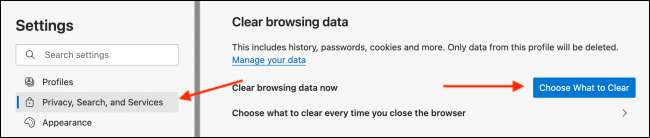
Valitse ”Time Range” avattavasta Valitse ”All Time” vaihtoehto ja tarkista ruutu ”Salasanat” vaihtoehto. Lopuksi klikkaa ”Tyhjennä nyt” -painiketta.
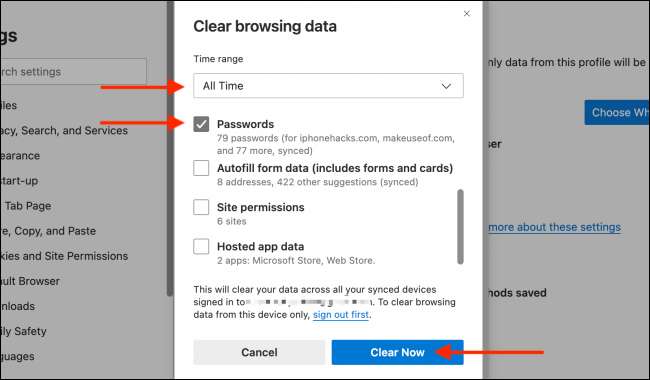
Kaikki käyttäjätunnukset ja salasanat, jotka on tallennettu Microsoft Edge poistetaan välittömästi.
Uusi Microsoft Edge? Yrittää räätälöintiä aloitussivu vain miten pidät siitä!
Liittyvät: Kuinka muokata Microsoft Edge Uusi välilehti -sivulla







